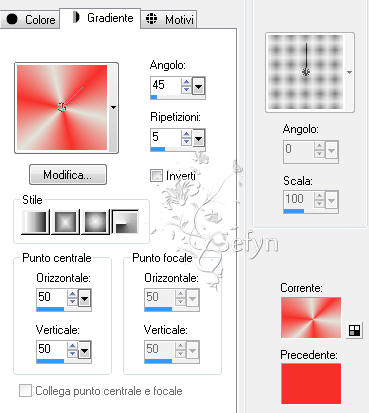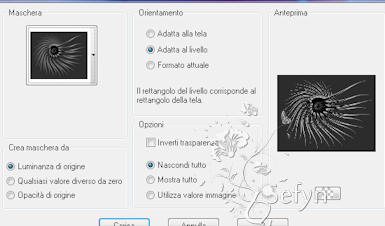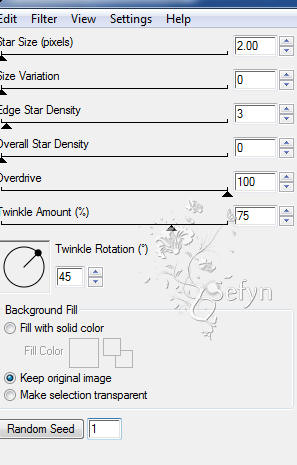Branch of Flowers
Questo tutorial è stato creato dalla fantasia di @Sefyn che ne detiene tutti i diritti E' vietato copiare, linkare questo tutorial in Forum o sitisenza la mia autorizzazione e consenso. Ogni somiglianza con altri tutorial è puramente casuale Le immagini / materiale / plug-in usato / frasi sono Copyright dei rispettivi autori e legittimi proprietari, queste sono state reperite in rete. ma può essere eseguito anche con le altre versioni di PSP
MATERIALI: QUI FILTRI: Alien Skin Xenofex 2 - e FM Tile Tools Qui
Servirà anche Animator Shop
Porta con te il gioiello e utilizzalo come segnaposto ( Basta cliccare e si muove )PASSO 1 File ~ nuovo 700 pz x 550 trasparente Scegliere un colore chiaro di primo piano e un colore scuro di sfondo i miei usati - primo piano #f73029 - sfondo #e1e4db Passa il colore di primo piano a gradiente con questo settaggio
PASSO 8 Animazione Posizionati sul livello della donna Con lo strumento Selezione - Selezione a mano libera
Apri Animator Shop -Incolla come nuova animazione PASSO 10Tornare in psp Modifica annulla azione Costellaction Annulla azione deseleziona Effetti - Alien Skin Xenoflex 2 - Constellation clicca solo su Random Seed poi ok Selezione Deseleziona Attivare il livello della maschera Effetti - Alien Skin Xenoflex 2 - Constellation clicca solo su ok Modifica - Copia speciale - Copia - unione PASSO 11Tornare in Animation Shop Modifica - incolla dopo il fotogramma corrente PASSO 12Torna al tuo PSP - Modifica annulla azione Costellaction Annulla azione deselezionaEffetti - Alien Skin Xenoflex 2 - Constellation clicca solo su Random Seed poi okSelezione Deseleziona Attivare il livello della maschera Effetti - Alien Skin Xenoflex 2 - Constellation clicca solo su ok Modifica - Copia speciale - Copia - unione PASSO 13 Tornare in Animation Shop Modifica - incolla dopo il fotogramma corrente PASSO 14 Controlla l'animazione cliccando su - Visualizza Animazione File salva con nome e salva il lavoro in formato GifMi auguro ti sia divertito ad eseguirlo Grazie da Sefyn @Graphic e Webmaster Sefyn
I miei Tutorial sono regolarmente Registrati:
I vostri lavori <> Grazie di averlo eseguito
|